
残念ながら、Epson WorkForce WF-2630プリンターは、最新のドライバーがないと正しく動作しません。これは、プリンターが古いドライバーまたは障害のあるドライバーを使用してPCと正しく通信できないためです。ほとんどの場合、必要なのはプリンタードライバーを更新することだけで、エラーが発生した場合でもプリンターは正常に動作します。
このガイドでは、ドライバーの更新に関する2つのオプションを紹介します。
オプション1-手動 –この方法では、正確な正しいドライバーをオンラインで見つけてダウンロードし、段階的にインストールする必要があるため、十分なコンピュータースキルと忍耐力が必要です。
また
オプション2–自動(推奨) –これは最も速くて簡単なオプションです。すべてが 2 ツールでのマウスクリック ドライバーイージー 準備ができています-あなたがコンピュータ初心者であっても。
オプション1:EpsonWF-2630プリンタードライバーを手動でダウンロードしてインストールする
エプソンは、既知のバグを修正したり、新しい機能を追加したりするために、新しいドライバーを定期的にリリースしています。ドライバーは、EpsonサポートWebサイトから見つけてダウンロードできます。
1)訪問 エプソン-サポート 。
2)タップ WF-2630 [モデルを検索]セクションの検索バーで、検索結果をクリックします WorkForce WF-2630WF 。
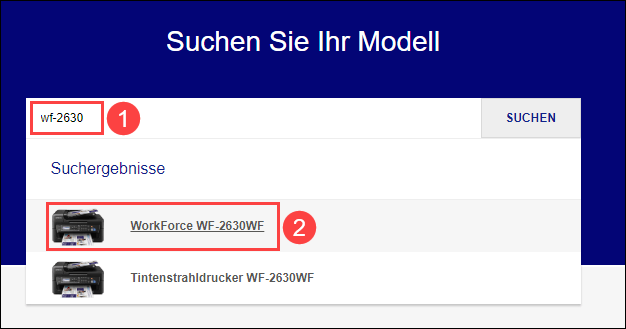
3)ドロップダウンリストからオペレーティングシステムを選択します。
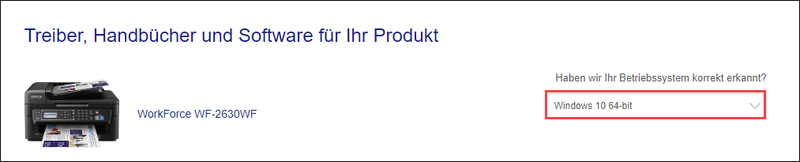
4)クリック 運転者 、それから上へ プリンタードライバー また EPSONユニバーサルプリンタードライバー 、そして上へ ダウンロード 。
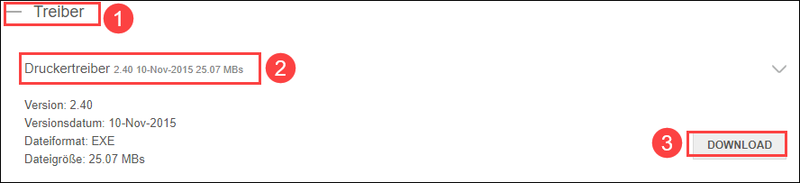
5)ダウンロードしたファイルを実行し、指示に従ってドライバーをインストールします。
6)PCを再起動します。これで、新しくインストールしたプリンタドライバを使用する準備が整いました。
オプション2:Epson WF-2630プリンタードライバーを自動的にダウンロードしてインストールする(推奨)
デバイスドライバーで遊ぶのに苦労している場合、または時間がない場合は、デバイスドライバーをで移行することをお勧めします ドライバーイージー 更新します。
これは、Windowsコンピューターにドライバーをダウンロードして更新するためのより安全で簡単なオプションです。間違ったドライバをダウンロードしてインストールするリスクを冒したり、インストール中に間違いを犯したりする心配はありません。
デバイスドライバは、次のいずれかで更新できます。 無料- また プロバージョン DriverEasyからのアップデート。しかしそれで プロバージョン それを作成する すべての たった2回のクリックで(そしてあなたは フルサポート 1つだけでなく 30日間の返金保証 )。
1) ダウンロードする とインストール ドライバーイージー 。
2)実行 ドライバーイージー オフにしてクリックします 今スキャンして 。 Driver Easyは、PCをスキャンし、問題のあるすべてのドライバーを1分以内に一覧表示します。
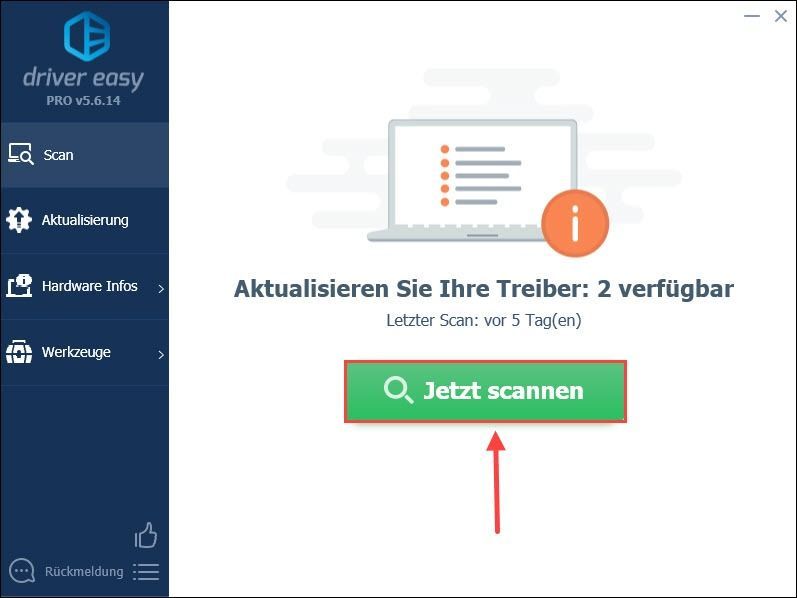
3)クリック すべて更新 PC上の古いまたは障害のあるドライバを更新します。 (この場合、 プロバージョン 必須-プロンプトが表示されます 無料版 に プロバージョン [すべてアップグレード]ボタンをクリックするとアップグレードします。 )。
そうしない場合 プロバージョン もちろん購入することもできます 無料版 使用する。ただし、毎回ダウンロードできる新しいドライバーは1つだけであり、標準のWindowsプロセスを使用して新しいドライバーをインストールする必要があります。
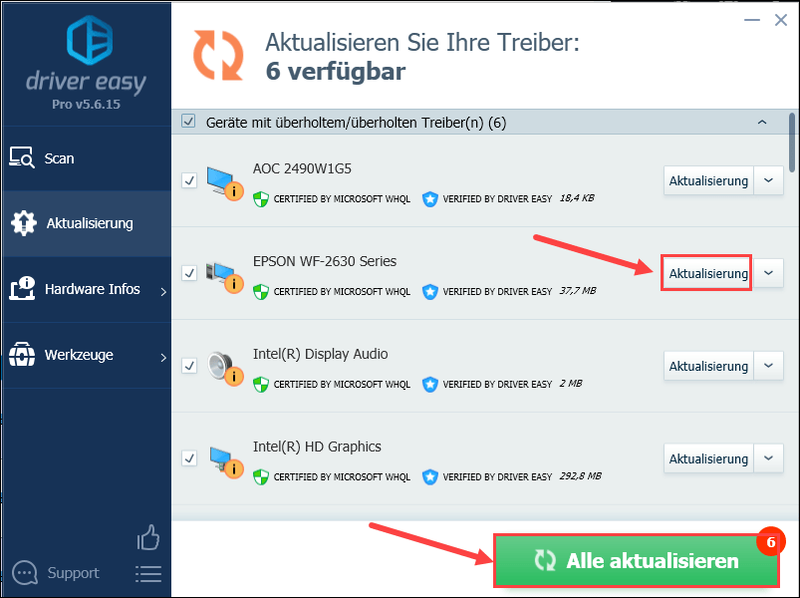 ドライバーイージープロ 包括的な技術サポートを提供します。サポートが必要な場合は、次のDriverEasyサポートチームにお問い合わせください。 。
ドライバーイージープロ 包括的な技術サポートを提供します。サポートが必要な場合は、次のDriverEasyサポートチームにお問い合わせください。 。 4)PCを再起動します。これにより、新しくインストールしたドライバーが有効になります。
Epson WF-2630プリンタードライバーを更新しましたか?他にご不明な点がございましたら、お気軽に下記にコメントしてください。
- プリンタードライバー
- エプソン
- ドライバーの更新



![[2022のヒント] PCでWarzoneの音が出ない問題を修正する方法](https://letmeknow.ch/img/knowledge/31/how-fix-warzone-no-sound-pc.png)


